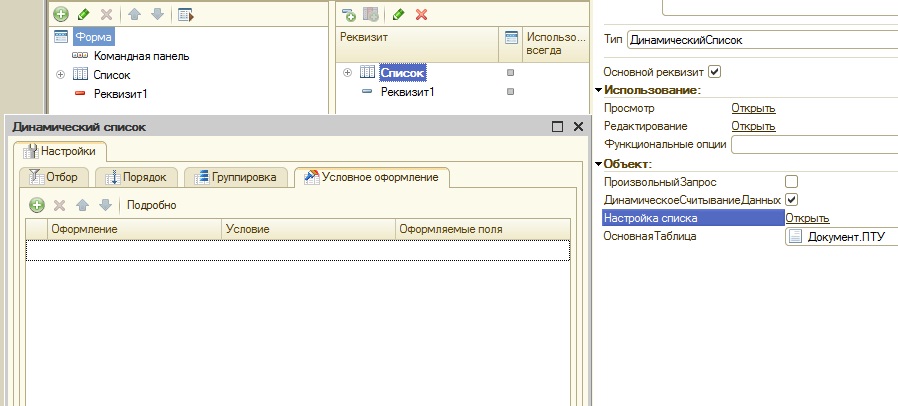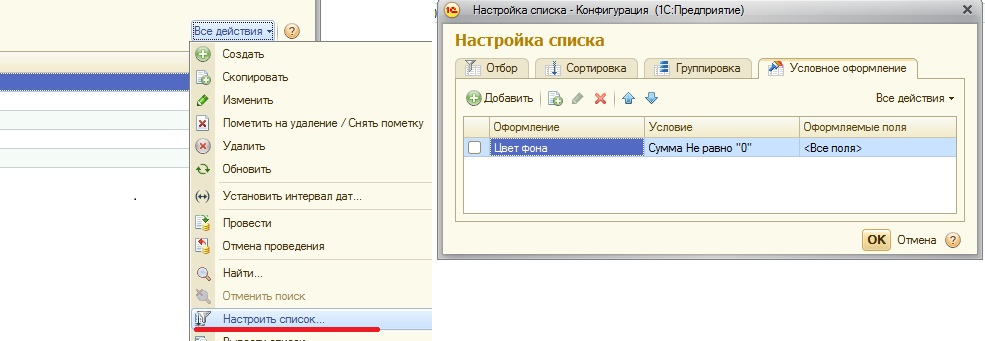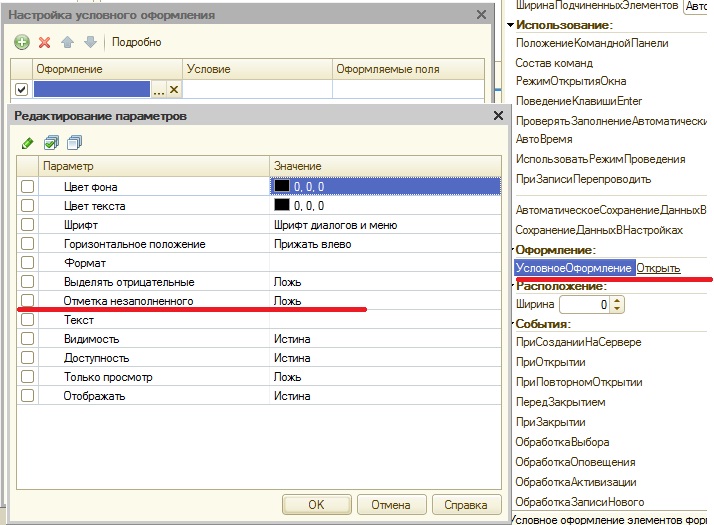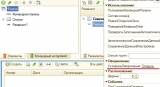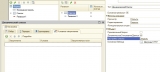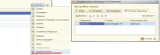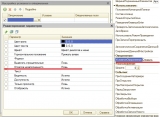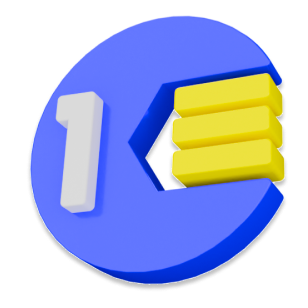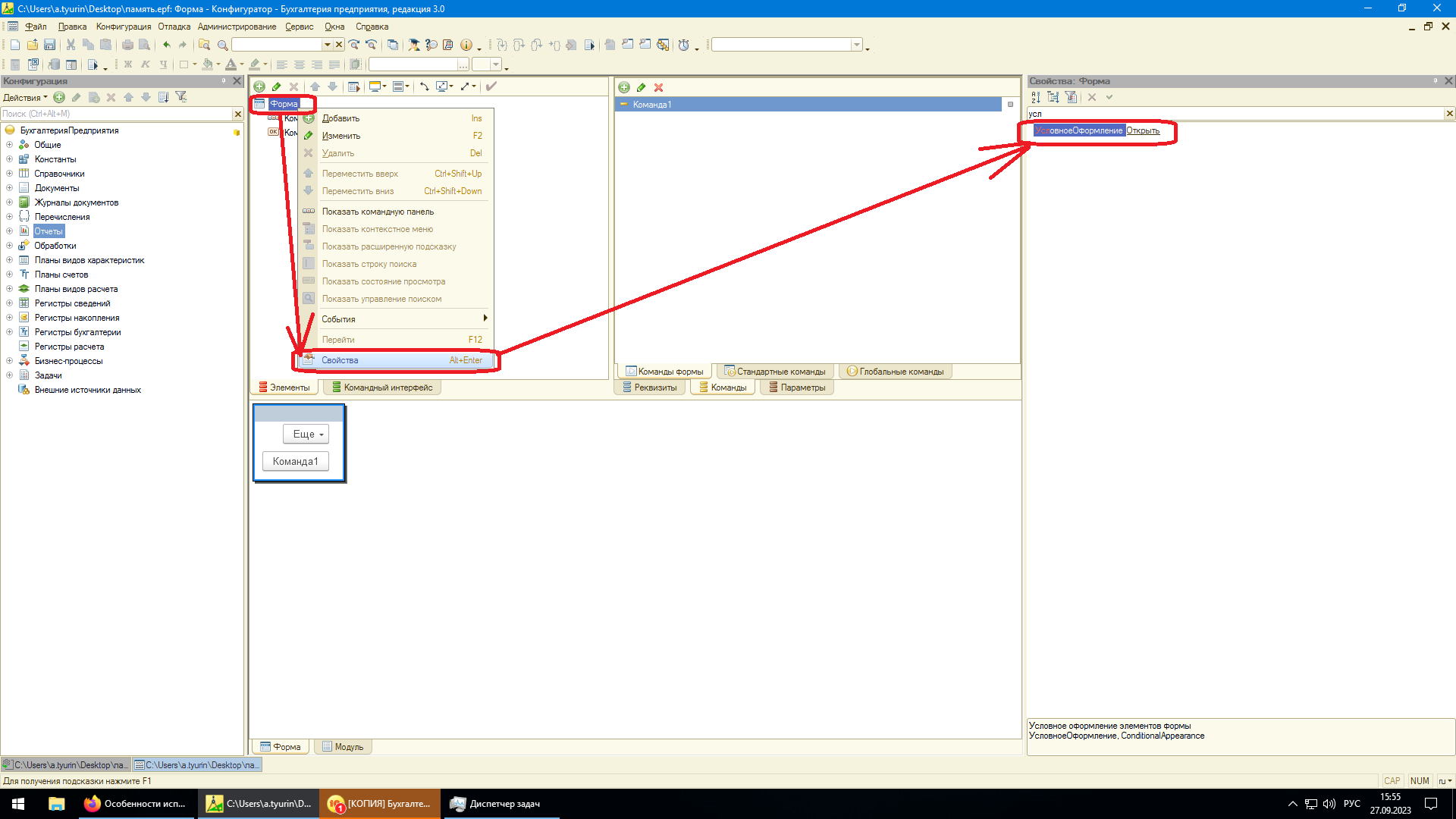Итак начнем.
1. Условное оформление в упр. формах настраивается как в режиме конфигуратора, так и в режиме пользовательском.
- в конфигураторе условное оформление существует на уровне самой формы (как в формах объекта, так и списка):
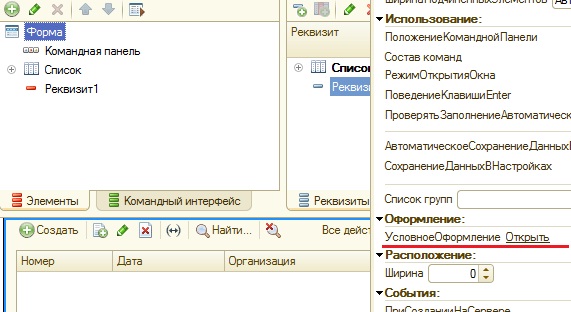
В формах списка условное оформление существует и на уровне самого динамического списка:
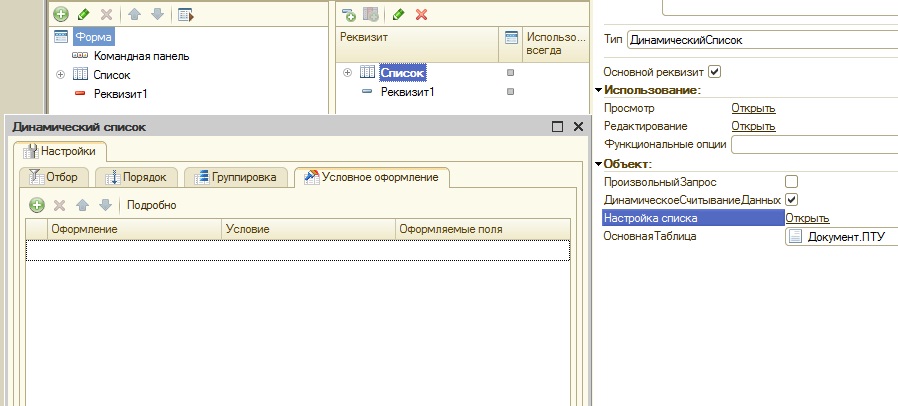
Добавлять элементы условного оформления можно не прибегая к программированию, но конечно есть возможность и программного добавления элементов, который мы рассмотрим чуть ниже.
- в пользовательском режиме настройки оформления доступны для динамических списков, все настройки оформления в форме документа необходимо выполнять в режиме конфигуратора. Для настройки переходим во все действия списка и выбираем настроить список:
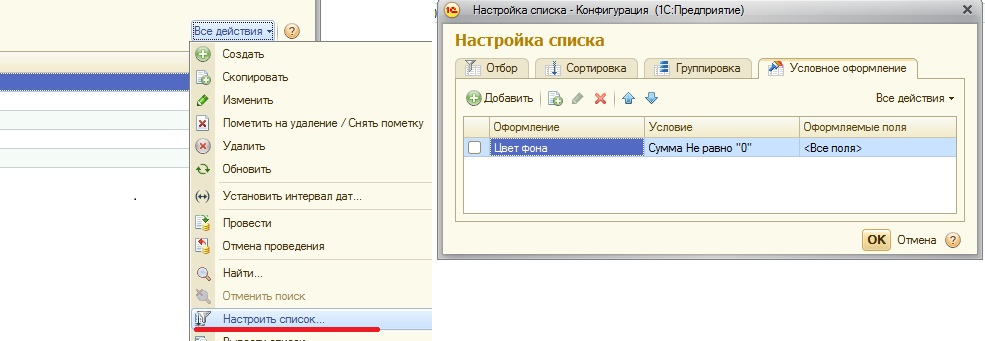
2. Программная работа с условным оформлением (УО).
Начнем с того, что работа с УО доступна только:
&НаСервере
Для Добавления элемента УО в списке нужно обратится к списку и добавить элемент УО:
ЭлементОформления = Список.УсловноеОформление.Элементы.Добавить();
Для УО формы добавление происходит через прикладной объект УсловноеОформление:
ЭлементУсловногоОформления = УсловноеОформление.Элементы.Добавить();
Далее алгоритмы будут похожими. Для УО нам нужно задать условие отбора, задать значение свойства УО и добавить оформляемые поля.
// Создаем условие отбора
ЭлементОтбора = ЭлементОформления.Отбор.Элементы.Добавить(Тип("ЭлементОтбораКомпоновкиДанных"));
ЭлементОтбора.ЛевоеЗначение = Новый ПолеКомпоновкиДанных(ИмяПоля); // имя поля
ЭлементОтбора.ВидСравнения = ВидСравненияКомпоновкиДанных.Равно; // либо задаем свой
//**** Значение для отбора
ЭлементОтбора.ПравоеЗначение = ЗначениеДляОтбора;
// следует заметить что правым значением может выступать ПолеКомпоновкиДанных формы или списка
ЭлементОтбора.ПравоеЗначение = Новый ПолеКомпоновкиДанных(ИмяПоля);
//****
ЭлементОтбора.Использование = Истина;
Значение свойства УО:
// Установка значения элемента УО
// Возможно обращение как по индексу так и установка через метод
//1.
Элемент = ЭлементОформления.Оформление.Элементы[0];
Элемент.Значение = Цвет;
//2.
ЭлементОформления.Оформление.УстановитьЗначениеПараметра("ЦветФона", WebЦвета.СеребристоСерый);
Элемент.Использование = Истина;
Добавим поля оформления, если ничего не добавлять, то система применит оформления ко всей строке:
// Создаем поля оформления
ПолеОформления = ЭлементОформления.Поля.Элементы.Добавить();
ПолеОформления.Поле = Новый ПолеКомпоновкиДанных(ПолеДляОформления);
ПолеОформления.Использование = Истина;
В качестве ИменПолей нужно передавать строковое представление ИМЕНИ реквизита.
3. Все настройки УО хранятся для каждого пользователя отдельно.
4. Пример.
Очень часто сталкивался с проблемой настройки свойства АвтоОтметкаНезаполненного в ТЧ по условию. В обычных формах все решалось в процедурах упомянутых выше, а здесь таких событий нет. А решается это все конечно при помощи УО. Заходим в форме объекта в Условное оформление и видим свойство - Отметка незаполненного. Ну а дальше настроииваем как надо.
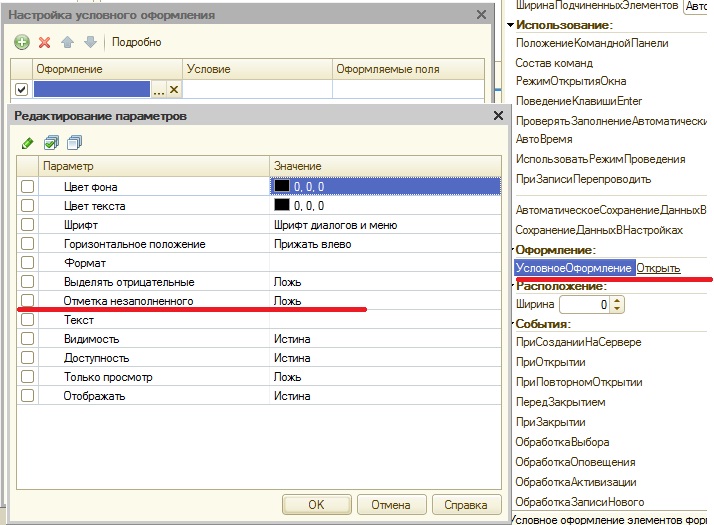
Выводы:
- Простое условное оформление пользователь может настроить и сам, если его научить :). Это будет сложно конечно, но возможно.
- УО в табличной части можно задать в конфигураторе через УО формы.
- Программная работа с УО требуется в случае сложного условия отбора, в таких случаях лучше создавать процедуру в общем модуле использования в различных документах и списках.
INFOSTART TOOLKIT
Самый продвинутый набор инструментов для управляемых форм 1С 8.3: Консоль запросов, Консоль СКД, Консоль кода, Редактор объекта, Анализ прав доступа, Метаданные, Поиск ссылок, Сравнение объектов, Подписки на события и др.
Вступайте в нашу телеграмм-группу Инфостарт